Перевірте наявність помилок Windows 10 за допомогою інструмента діагностики пам'яті
Щоразу, коли ваш комп'ютер або пристрій запускаєтьсянестабільний; є багато змінних для розгляду. Постійні збої, такі як сумнозвісний екран скидання пам'яті або збій програми, можуть бути ознаками можливого пошкодження пам'яті. Це може призвести до пошкодження файлів або непрацюючої системи. Якщо ви купуєте чи створюєте новий комп'ютер, помилки в пам'яті можуть існувати без попередніх попереджувальних знаків. Починаючи з Windows Vista, Microsoft включила в інструмент діагностики пам'яті, який може перевірити наявність помилок. До цього користувачі повинні були залежати від сторонніх утиліт, таких як
Починаючи з Windows Vista, Microsoft включила вінструмент діагностики пам'яті, який може перевірити наявність помилок. До цього користувачі повинні були залежати від сторонніх утиліт, таких як memtest86 +, що також може бути корисно. У цій статті ми розповімо, як використовувати інструмент діагностики пам’яті Windows, який також вбудований у Windows 10.
Інструмент діагностики пам'яті Windows сканує оперативну пам’ять на помилки
Якщо ви можете завантажитися на робочому столі Windows 10, натисніть кнопку Пуск, а потім тип: пам'ять, натисніть клавішу Enter на клавіатурі. Інструмент діагностики пам'яті пропонує два варіанти; ви можете перезапустити відразу, а потім розпочати сканування, або ви зможете запланувати сканування наступного разу, коли запустити комп’ютер.

Після перезавантаження комп'ютера він буде завантаженийв інструмент діагностики пам'яті Windows. Windows проведе кілька тестів, щоб перевірити вашу пам'ять на проблеми. Повідомлення про стан вказуватимуть, чи виявлена проблема. Після завершення Windows перезавантажить комп'ютер автоматично.
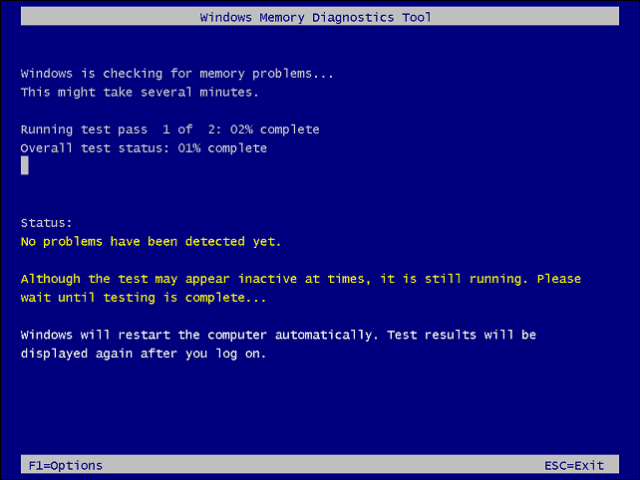
Після перезавантаження на робочому столі з’явиться повідомлення, яке вказує, чи виявлені помилки в пам’яті чи ні.
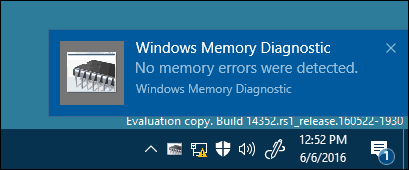
У попередніх версіях Windows, Windowsвстановити носій, включений можливість сканування модулів пам'яті; якщо ви не змогли успішно завантажитися на робочий стіл Windows. В якості заміни може бути використана стороння утиліта, наприклад memtest86 +. Перегляньте нашу попередню статтю щодо інструкцій із використання memtest86 +.
Користувачі можуть спробувати інші тести діагностикинаприклад, чергування модулів пам'яті в різних банках пам'яті, щоб побачити, чи вдало завантажується система. Замінні модулі також можуть допомогти виділити пошкоджений модуль. Пил іноді може бути можливою причиною корупції. Використання консервованого повітря для очищення банків пам'яті може вирішити деякі з цих проблем.










Залишити коментар